Lenovo IdeaCentre A520 All-in-One User Manual
Browse online or download User Manual for Computers Lenovo IdeaCentre A520 All-in-One. Lenovo IdeaCentre A520 All-in-One Manuale d'uso
- Page / 43
- Table of contents
- BOOKMARKS




- IdeaCentre A5 Series 1
- Vista frontale del computer 7
- Vista posteriore del computer 9
- Supporto del computer 10
- Collegamento del computer 11
- Guida per l'utente 12
- Connessione a Internet 15
- Utilizzo di Windows 8 16
- La Charms Bar 17
- Spegnimento del computer 17
- Cambiare app 17
- Chiudere un'app 18
- Questo capitolo contiene 20
- Calibrazione del Touch Screen 21
- Touch screen 21
- Movimenti base della mano 22
- Utilizzo di Rescue System 28
- OneKey Recovery 29
- Risoluzione dei problemi 32
- BIOS setup utility 38
- Appendice 40
- Marchi registrati 41
- Dichiarazione Energy Star 42
Summary of Contents
Version 1.0Machine type: 6597/10106 [A520]2012.08LenovoIdeaCentre A5 SeriesGuida per l’utente31502620
5Guida per l'utenteSupporto del computerUtilizzare il supporto per posizionare il display in base alle proprie preferenze. Esso può essere ruotat
6Guida per l'utenteCollegamento del computer Nota: è possibile che il proprio computer non disponga di tutti i connettori descritti in questa se
7Guida per l'utenteCollegamento del cavo di alimentazione
8Guida per l'utenteInformazioni importanti sull'utilizzo del computerPremere il pulsante di accensione/spegnimento sul lato del computer per
9Guida per l'utenteTenere il computer saldamente mentre lo si trasporta. Attenzione: non posizionare il computer capovolto come mostrato sotto.
10Guida per l'utenteTastiera cablata (solo modelli selezionati)LVT —— Dopo l'accesso a Windows, premere questo tasto per avviare il programm
Utilizzo di Windows 8Questo capitolo contiene i seguenti argomenti:Ø Cambiare l'interfaccia principale di Windows 8Ø La Charms BarØ Spegniment
12Guida per l'utenteCambiare l'interfaccia principale di Windows 8Windows 8 presenta due interfacce cliente principali: la Schermata di avvi
13Guida per l'utenteChiudere un'appPer chiudere un'app, eseguire una delle seguenti operazioni:• Spostareilcursorenell'angolo
14Guida per l'utente
Informazioni importanti sulla sicurezzaPrima di utilizzare questo manuale, leggere e assimilare tutte le informazioni di sicurezza relative al prodott
Istruzioni per il touch screenGuida per l'utente15Questo capitolo contiene i seguenti argomenti:Ø Calibrazione del Touch ScreenØ Istruzioni sui
16Guida per l'utenteIl monitor è sensibile al tocco grazie al suo schermo sensibile al tocco. Un touch screen è un dispositivo di input esattamen
17Guida per l'utenteMovimenti base della mano1. Singolo clic / Doppio clicPer selezionare un elemento a schermo, toccarlo con un dito una o due
18Guida per l'utente3. Movimento di trascinamentoPrima toccare con il dito l'elemento desiderato a schermo e mantenere la posizione, quindi
19Guida per l'utente5. Funzione zoomToccare leggermente con due dita l'elemento desiderato sullo schermo, quindi, mantenendo entrambe le di
20Guida per l'utenteImpostazioni relative al Touch Screen• SelezionareHardware e suoni → Penna e tocco dal charm Impostazioni.• Selezionarele
21Guida per l'utentePrecauzioni per l'utilizzo del Touch Screen1. Quandolosiutilizzailtouchscreenricordaredinonesercitareeccessi
22Guida per l'utente7. Il touch screen non funziona in modalità Rescue System.8. Il touch screen inoltre non funziona durante il processo di av
Utilizzo di Rescue SystemQuesto capitolo contiene i seguenti argomenti:Ø OneKey RecoveryØ Installazione di applicazione e driver Attenzione: l&apo
24Guida per l'utenteNota sulla partizione di servizio:I file e dati rilevanti utilizzati da Rescue System vengono salvati nella partizione di serv
25Guida per l'utenteInstallazione di applicazione e driverLa funzione Installazione di applicazione e driver in Rescue System consente all'u
26Guida per l'utente
Risoluzione dei problemi e conferma configurazioneQuesto capitolo contiene i seguenti argomenti:Ø Risoluzione dei problemi Nota: la descrizione della
28Guida per l'utenteRisoluzione dei problemiSeguire questi suggerimenti per risolvere i problemi relativi al proprio computer:• Seilproblemas
29Guida per l'utenteProblema: Linee ondulate sullo schermo.Risoluzione dei problemi:1. Controllare se uno qualsiasi dei seguenti dispositivi si
30Guida per l'utente• RegolareilvolumediWindows–selezionarel'iconaaltoparlantedalcharmImpostazioni o fare clic sulla freccia nel
31Guida per l'utenteRisoluzione dei problemi relativi a unità ottiche e dischi fissiProblema: L'unità ottica non legge un CD/DVD.Risoluzione
32Guida per l'utenteLa capacità del disco fisso calcolata con questo metodo potrebbe essere leggermente diversa da quella reale a causa di arroton
33Guida per l'utenteBIOS setup utilityChe cos'è BIOS setup utility?BIOS setup utility è un software basato su ROM. Esso comunica informazion
34Guida per l'utenteEsecuzione di attività di manutenzione quotidianePulizia dei componenti del computerPoiché molti componenti del computer sono
iIndiceIndiceInformazioni importanti sulla sicurezzaUtilizzo dell'hardware del computer ... 1Vista frontale
35Guida per l'utenteAppendiceDichiarazioneGrazie per aver scelto i prodotti Lenovo.Leggere con attenzione tutti i documenti forniti con il comput
36Guida per l'utenteMarchi registratiLenovo e il logo Lenovo, IdeaCentre e il logo IdeaCentre sono marchi registrati di Lenovo negli Stati Uniti,
37Guida per l'utenteDichiarazione Energy StarENERGY STAR® è un programma congiunto di U.S. Environmental Protection Agency e U.S. Department of E
38Guida per l'utenteAbilitazione della modalità conformità ErPÈ possible abilitare la modalità di conformità alla direttiva per i prodotti relati
iiIndiceRisoluzione dei problemi e conferma configurazione ... 27Risoluzione dei problemi di visualizzazione ...
Questo capitolo contiene i seguenti argomenti:Ø Introduzione all'hardware del computerØ Informazioni sulle connessioni del computer Nota: le
2Guida per l'utenteVista frontale del computer Attenzione: verificare che le ventole dell'aria presenti sul computer non presentino ostruzio
3Guida per l'utenteVista sinistra e destra del computer2 3456718Ventole dell'ariaConnettore USB 3.0Connettore HDMI-in (solo modelli selezion
4Guida per l'utenteVista posteriore del computer1 238764 5Connettore del TV Tuner (solo modelli selezionati)Connettore per le cuffieConnettore mic




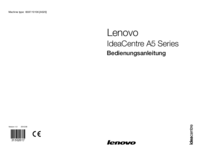
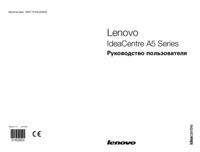


 (53 pages)
(53 pages)







Comments to this Manuals